Vēlaties integrēt videoklipus savā WordPress vietnē, lai radītu saistošu multivides pieredzi saviem apmeklētājiem? Izmantojot Elementor, varat viegli izveidot video atskaņošanas sarakstu, kas vislabāk atspoguļo jūsu saturu. Šajā rokasgrāmatā būs parādīts, kā ievietot un pielāgot efektīvu video atskaņošanas saraksta elementu.
Galvenie secinājumi
- Elementor ļauj viegli izveidot video atskaņošanas sarakstus.
- Varat ievietot YouTube saites, kā arī pašmājas videoklipus.
- Ir pieejamas daudzas pielāgošanas iespējas, tostarp virsrakstu, attēlu pārklājumu un automātiskās atskaņošanas funkcijas.
- Lazy Load var optimizēt lapas ielādes laiku, ja ir iekļauts liels skaits videoklipu.
Soli pa solim
1. solis: Atveriet Elementor un izvēlieties video atskaņošanas saraksta logrīku.
Lai sāktu darbu, autorizējieties savā WordPress paneļa vadības panelī. Pārejiet uz lapu vai ziņu, kurā vēlaties ievietot video atskaņošanas sarakstu. Noklikšķiniet uz "Rediģēt Elementor". Kreisajā sānjoslā atradīsiet meklēšanas joslu, kurā varat meklēt logrīku "Video atskaņošanas saraksts". Velkot un nometot logrīku uz lapas, tas ir pavisam vienkārši.
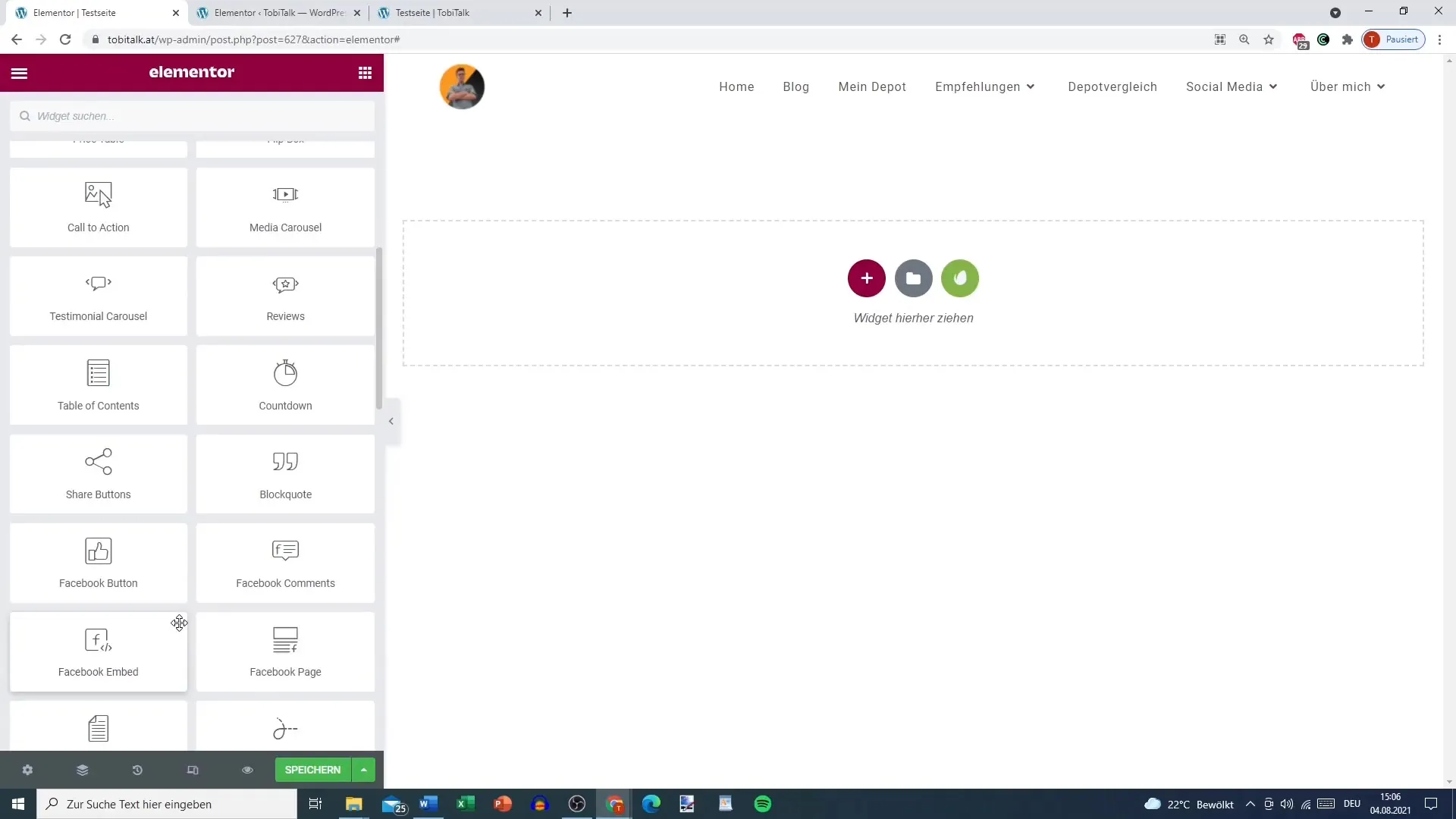
2. solis: Izveidojiet atskaņošanas sarakstu
Tiklīdz esat pievienojis video atskaņošanas saraksta logrīku, varat sākt veidot atskaņošanas sarakstu. Šeit jums ir iespēja pievienot dažādas saites, piemēram, no pakalpojuma YouTube vai jūsu pašu mitinātajiem videoklipiem. Lai izveidotu jaunu video nosaukumu, vienkārši noklikšķiniet uz "Pievienot" un ievadiet saiti uz vēlamo video, piemēram, uz savu pirmo daļu.
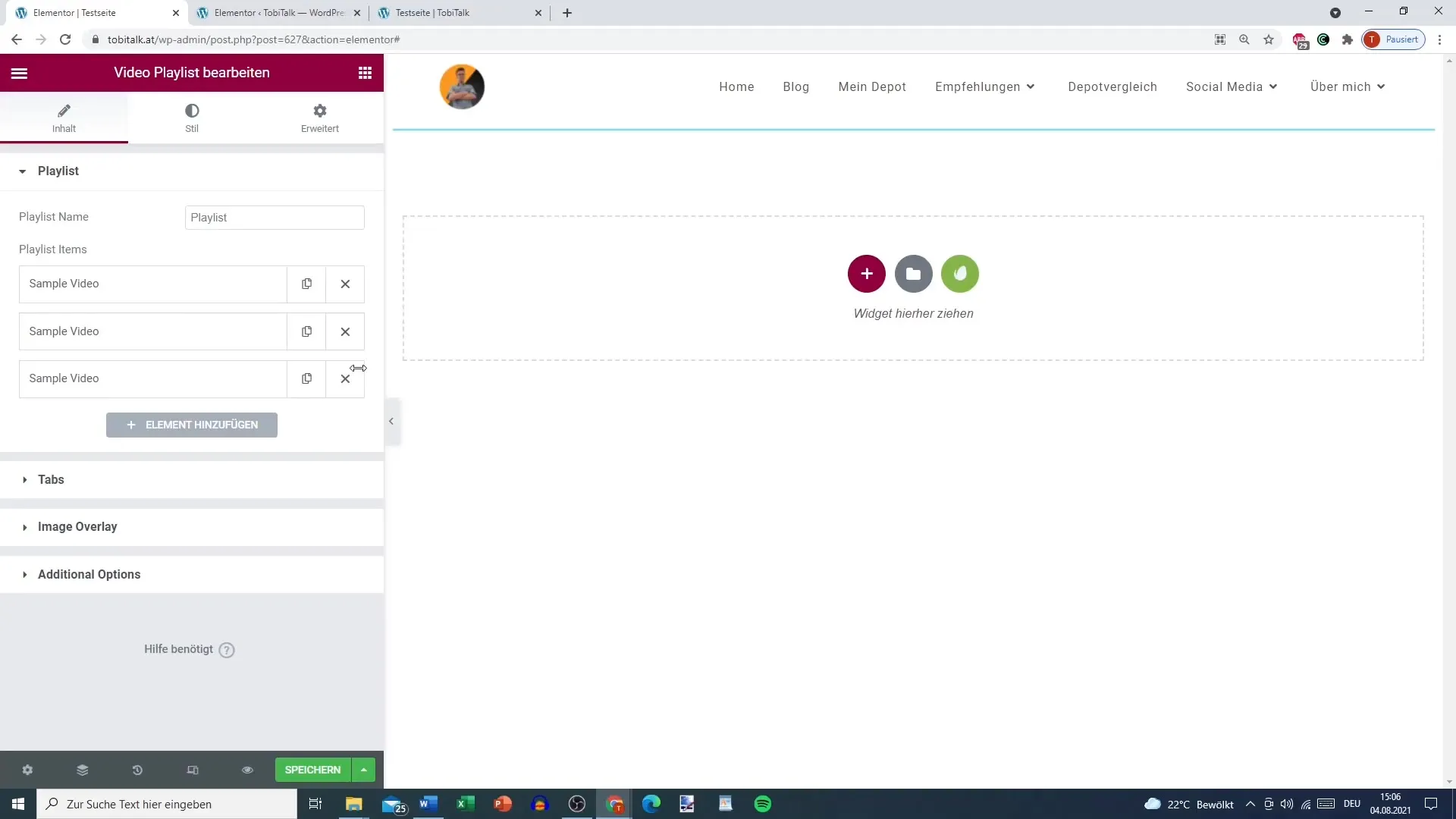
Solis 3: Pievienojiet nosaukumu un sadaļas virsrakstu
Savam atskaņošanas sarakstam varat pievienot arī nosaukumus un sadaļu virsrakstus, lai sakārtotu videoklipus un palīdzētu lietotājiem ātrāk atrast meklēto. Lai to izdarītu, dodieties uz atskaņošanas saraksta logrīka sadaļu "Virsraksts" un ievadiet "1. daļa" vai "2. daļa" atkarībā no tā, kura sadaļa tā ir. Tas padara atskaņošanas sarakstu pārskatāmāku.
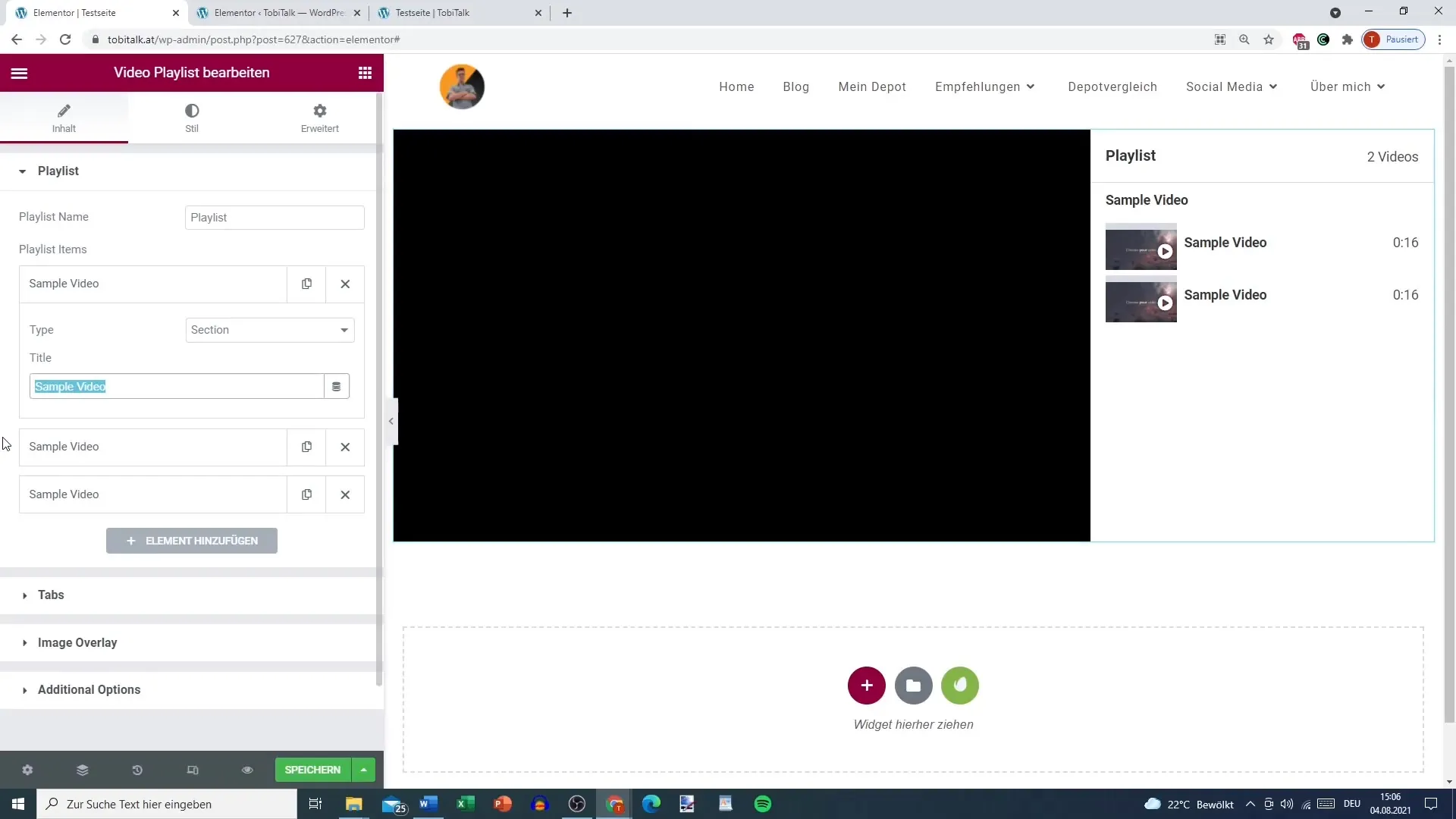
4. solis: Pievienojiet vairāk videoklipu
Tagad pievienojiet saites uz vairākiem videoklipiem, izmantojot papildu pogas "Pievienot" un ievadot attiecīgās saites. Varat pievienot tik daudz videoklipu, cik nepieciešams, lai nodrošinātu vēlamo saturu. Viena no priekšrocībām ir tā, ka varat pielāgot videoklipu secību, ja vēlaties.
5. solis: Ievietojiet videoklipu saites
Šajā vietā atkarībā no jūsu vēlmēm tiek ievietota jūsu YouTube saite vai saite uz pašu izmitināto videoklipu. Lūdzu, ņemiet vērā, ka vēlams izmantot YouTube, jo savu videoklipu augšupielāde var aizņemt daudz laika un var ietekmēt ielādes laiku. Ievietojiet saites atbilstoši un pārliecinieties, ka URL ir pareizi.
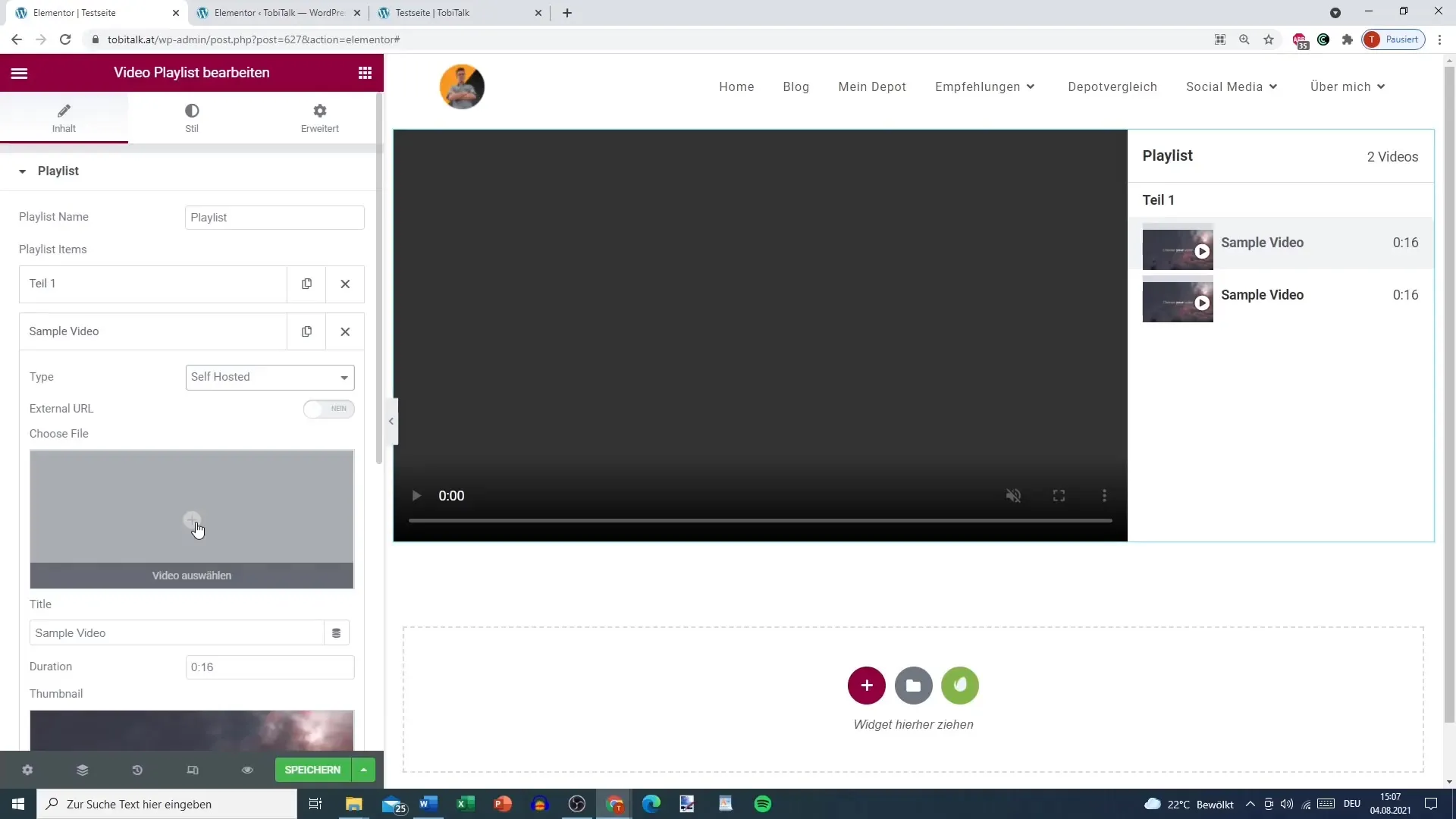
6. solis: Pielāgojiet papildu iestatījumus
Nākamajā solī varat veikt papildu iestatījumus cilnē "Cilnes". Šeit varat pielāgot dažādas opcijas, piemēram, vai vēlaties aktivizēt automātisko atskaņošanu pirmajam videoklipam. Šie iestatījumi nodrošina, ka atskaņošanas saraksts ir pēc iespējas funkcionālāks un lietotājam draudzīgāks.
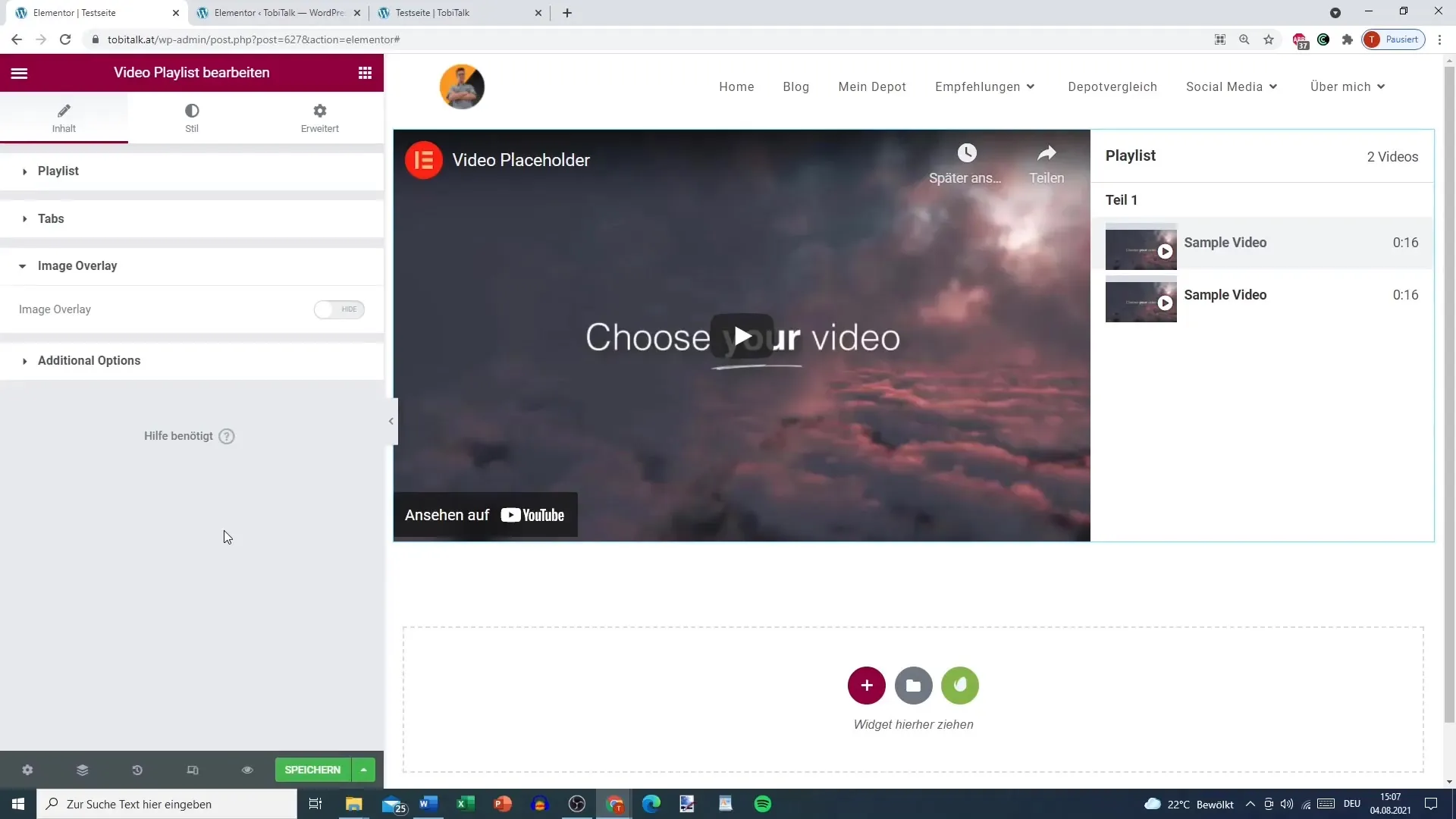
7. solis: Pievienojiet attēlu pārklājumu (pēc izvēles)
Ja vēlaties, varat izmantot arī attēlu pārklājumu, lai parādītu video priekšskatījuma attēlu. Tas var palielināt vizuālo interesi un palīdzēt lietotājiem izlemt, kuru videoklipu skatīties. Vienkārši izvēlieties attēlu no multivides bibliotēkas un augšupielādējiet to.
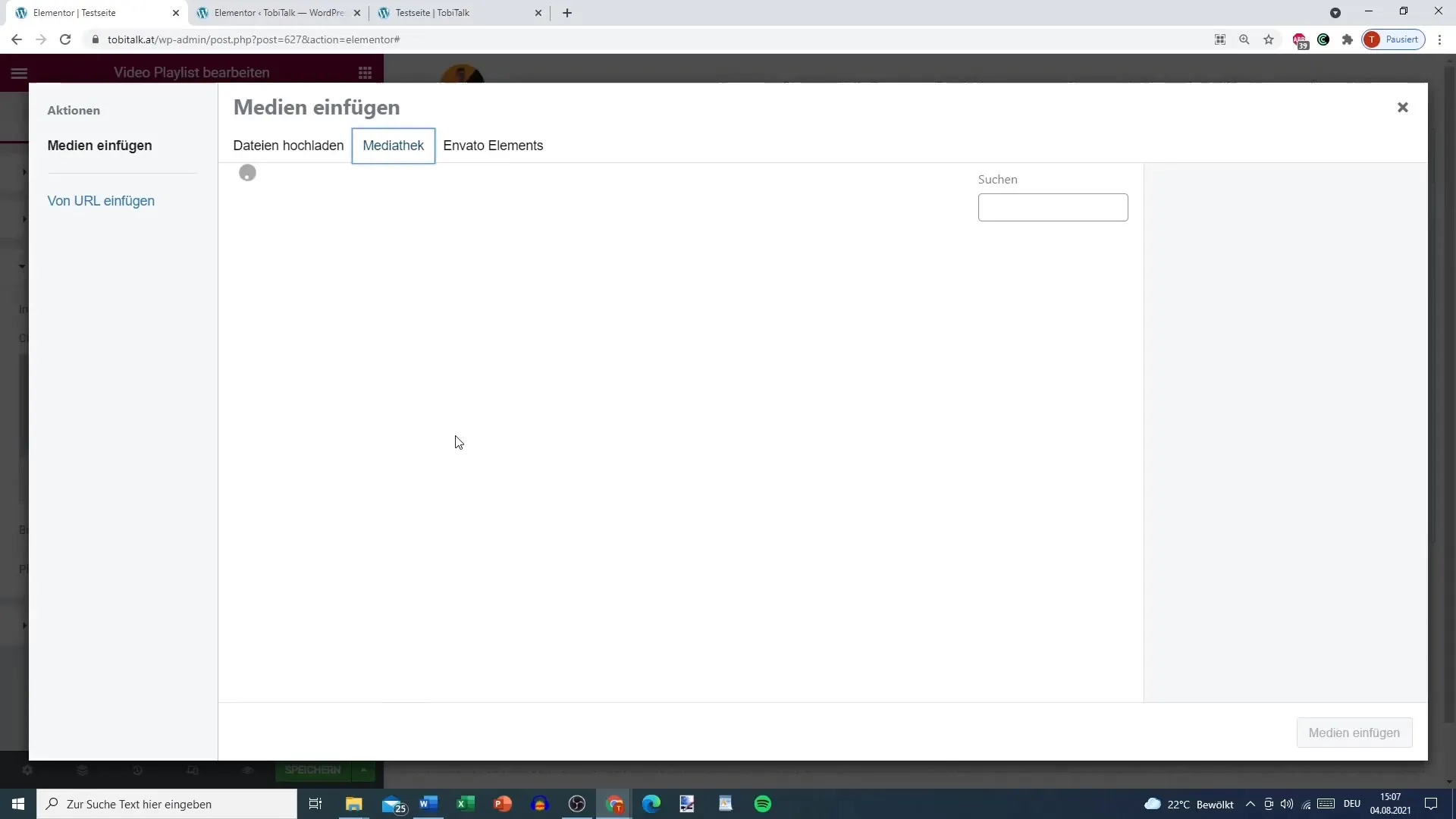
8. solis: Pielāgojiet atskaņošanas ikonu
Vēl viena lieliska funkcija ir iespēja pielāgot atskaņošanas ikonu. Piemēram, varat to nomainīt pret plusa simbolu, lai mudinātu lietotāju noklikšķināt uz videoklipa. Tas piešķir jūsu atskaņošanas sarakstam personisku akcentu un var uzlabot lietotāja pieredzi.
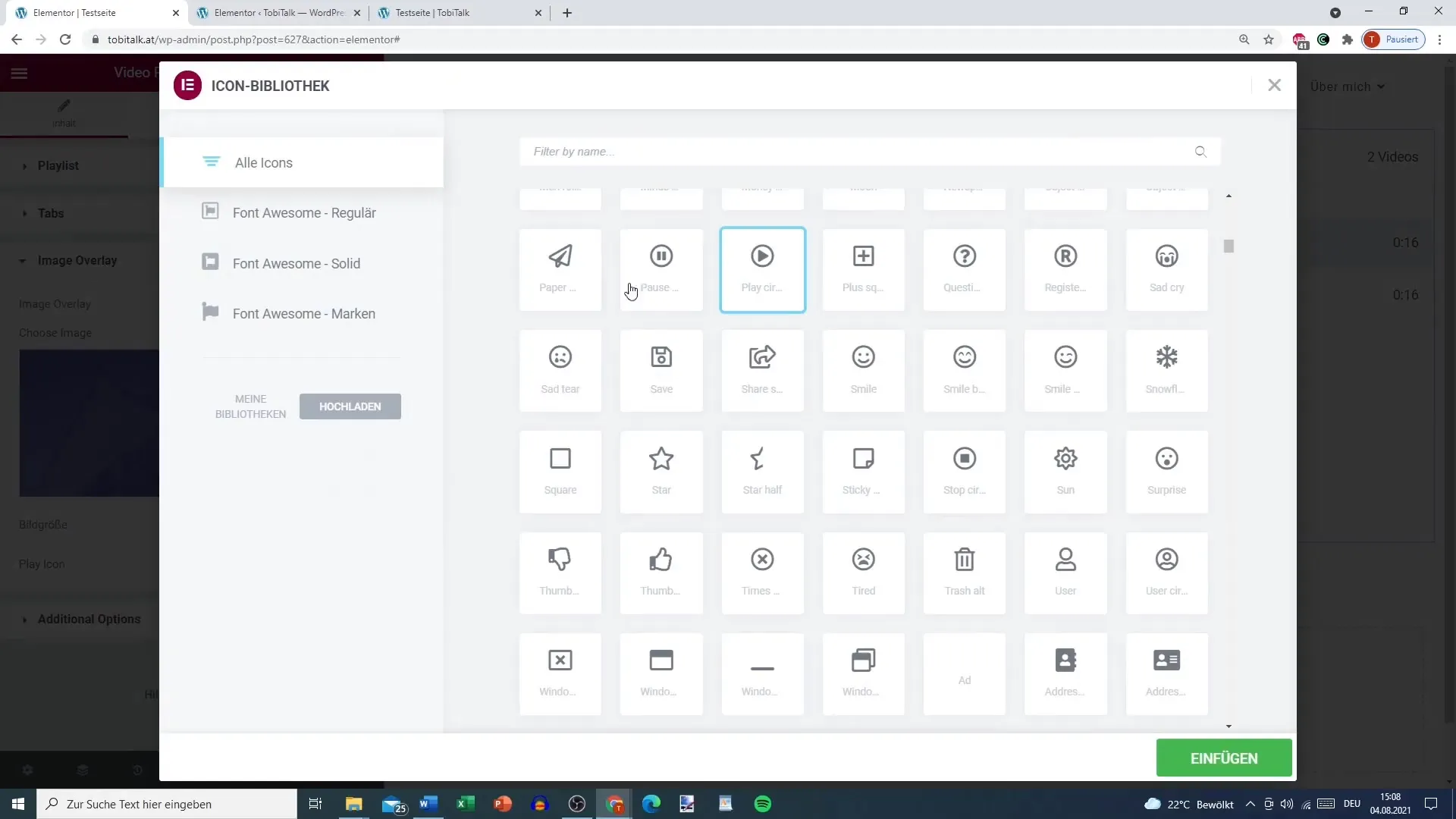
9. solis: Aktivizējiet slinko ielādi
Ja jūsu atskaņošanas sarakstā ir liels skaits videoklipu, iesaku aktivizēt slinko ielādi. Tas nozīmē, ka videoklipi tiek ielādēti tikai tad, kad lietotājs patiešām vēlas tos atskaņot. Tas uzlabo lapas ielādes ātrumu un nodrošina lietotājiem vienmērīgu lietošanas pieredzi.
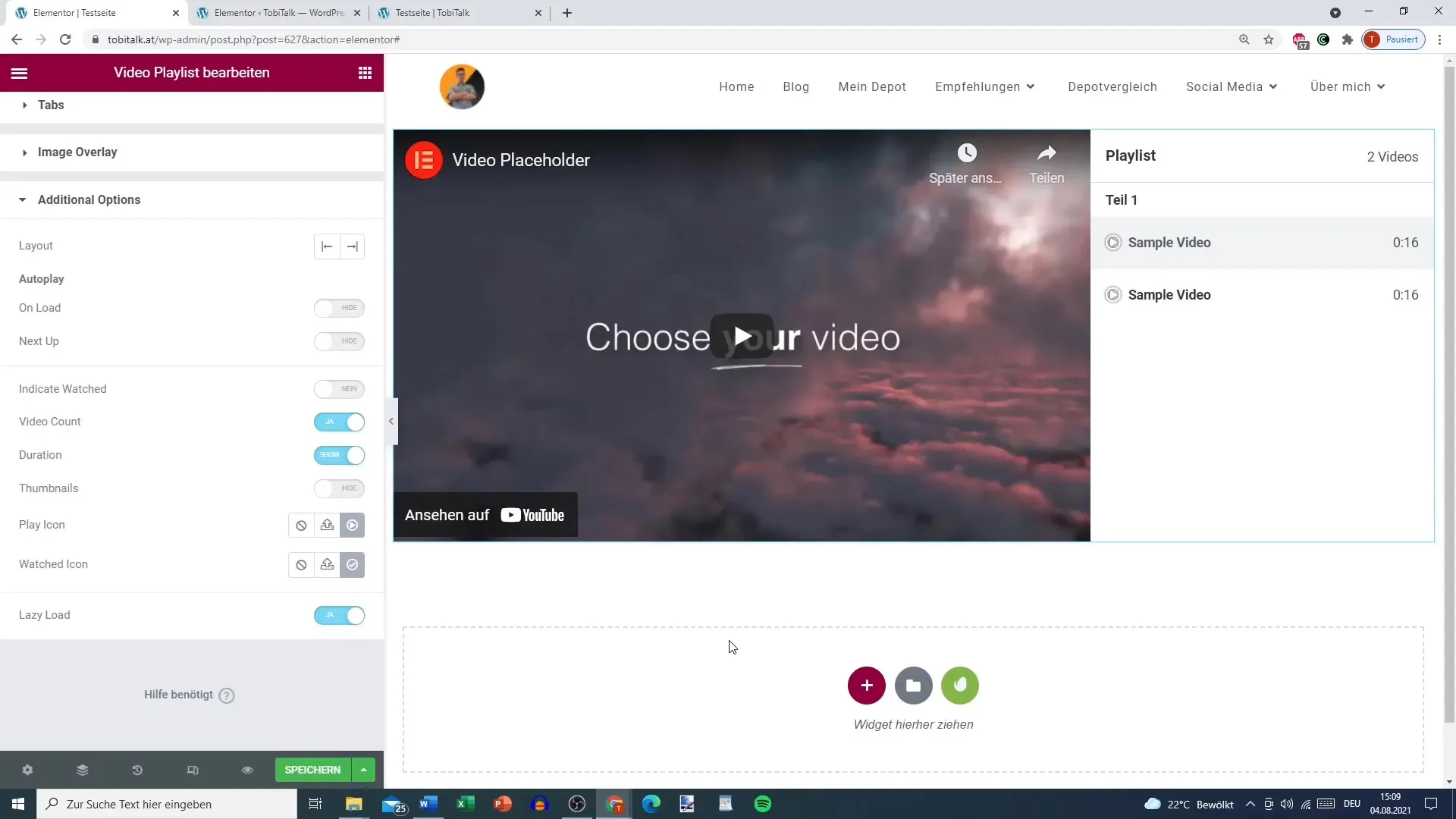
10. solis: publicējiet atskaņošanas sarakstu lietotājiem
Kad esat pielāgojis visus videoklipus un iestatījumus, saglabājiet izmaiņas un publicējiet lapu. Pārbaudiet atskaņošanas sarakstu, lai pārliecinātos, ka visas saites darbojas un videoklipi tiek parādīti pareizi. Tas nodrošinās, ka apmeklētāji gūs pozitīvu iespaidu par jūsu multivides saturu.
Kopsavilkums
Tagad esat uzzinājuši, kā viegli izveidot video atskaņošanas sarakstu ar Elementor, kas ir ideāli piemērots pamācībām, kursiem vai jebkuram citam video saturam. Izmantojot dažādas pielāgošanas iespējas, varat nodrošināt, ka atskaņošanas saraksts atbilst jūsu vajadzībām.
Biežāk uzdotie jautājumi
Kas ir video atskaņošanas saraksta logrīks Elementor? Video atskaņošanas saraksta logrīks ļauj attēlot vairākus videoklipus lasītājiem ērtā izkārtojumā.
Vai es varu augšupielādēt savus videoklipus vai izmantot tikai no YouTube?Jūs varat augšupielādēt savus videoklipus, kā arī izmantot saites no YouTube, lai gan pēdējais variants ir ieteicams.
Kā aktivizēt videoklipu automātiskās atskaņošanas opciju? Video atskaņošanas saraksta logrīka iestatījumos varat aktivizēt automātiskās atskaņošanas opciju.
Kas ir slinka ielāde un kāpēc man to vajadzētu izmantot?Lēna ielāde novērš visu videoklipu ielādēšanu uzreiz, tādējādi uzlabojot lapas ielādes laiku, īpaši, ja ir liels videoklipu skaits.
Kā es varu mainīt videoklipu secību atskaņošanas sarakstā?Videoklipu secību var mainīt logrīkā, vienkārši velkot un nolaižot.


